|
| 1. |
「忍者ホームページ」をクリックし、リンク先に飛んでください。
|
|
| 2. |
リンク先に進んだら、ページ内の「忍者ホームページ」と書かれた部分をクリックします。

|
|
| 3. |
ページ右側にある、「新規ユーザ登録」と書かれた画像をクリックします。

|
|
| 4. |
「プライバシーポリシー」部分をよく読み、指定された項目を入力後、「この内容を送信する」をクリックします。
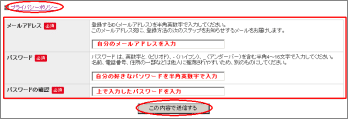
上の画像をクリックして拡大表示でご覧ください。
|
|
| 5. |
「仮登録が完了しました。」というメッセージが表示されたら、登録したメールアドレスにメールが届きます。
届いたメール内の、「本登録URL」と書かれた下のアドレスをクリックします。
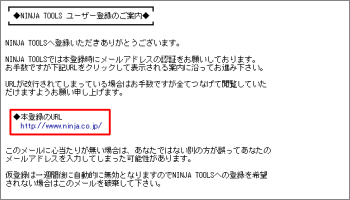
上の画像をクリックして拡大表示でご覧ください。
|
|
| 6. |
本登録手続き画面が表示されますので、指定された項目を入力後、「確認画面へ」をクリックします。
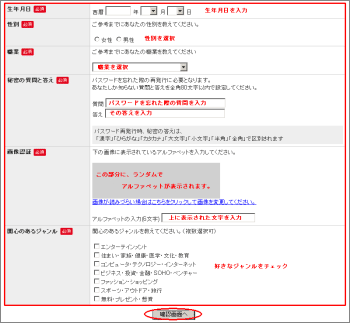
上の画像をクリックして拡大表示でご覧ください。
|
|
| 7. |
確認画面が表示されますので、間違いがなければ「ユーザー登録を確定する」をクリックします。
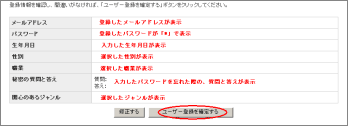
上の画像をクリックして拡大表示でご覧ください。
|
|
| 8. |
「ユーザー登録が完了しました。」というメッセージが表示されたら、ページ下の「管理ページへログインする」をクリックします。
それと同時に、登録したメールアドレスに登録完了メールが届きますので、そのメール内のユーザIDを確認してください。
上の画像をクリックして拡大表示でご覧ください。
|
|
| 9. |
管理ページが表示されますので、ページ内の「忍者ホームページ作成」をクリックしてください。
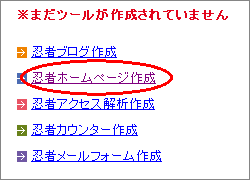
|
|
| 10. |
忍者ホームページ作成ページが表示されたら、指定された項目を入力後、利用規約をよく読み、「作成する」をクリックします。
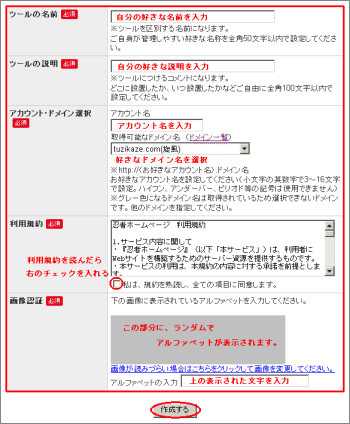
上の画像をクリックして拡大表示でご覧ください。
|
|
| 11. |
確認画面が表示されますので、間違えがなければ「この情報でツールを作成する」をクリックします。
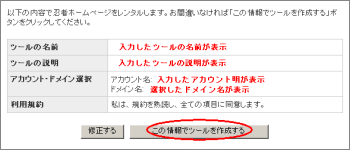
上の画像をクリックして拡大表示でご覧ください。
|
|
| 12. |
完了ページが表示されたら忍者ホームページの登録は完了です。
「管理ページ一覧に戻る」をクリックして、本当に作成されているか確認してください。
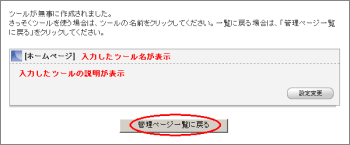
上の画像をクリックして拡大表示でご覧ください。
|
|
| 13. |
「現在レンタル中のツール一覧」に作成したホームページが表示されていればホームページの登録は完了です。
このページを閉じて、次のページに進みましょう。
|

